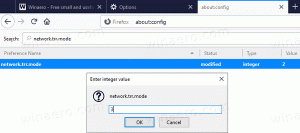Windows8.1のスタート画面にデスクトップタイルが表示されない
デフォルトでは、Windows8.1およびWindows8のスタート画面には、「デスクトップ」と呼ばれる特別なタイルが付属しています。 現在の壁紙が表示され、従来のデスクトップモードに切り替えてデスクトップアプリを操作できます。 しかし、何かがうまくいかず、デスクトップタイルがスタート画面から消えることがあります。 復元する方法は次のとおりです。
最初に行う必要があるのは、デスクトップタイルがスタート画面から単純に固定解除されていないかどうかを確認することです。
1. スタート画面で、 Ctrl +タブ キーボードのキーを一緒に。 スタート画面がアプリビューに切り替わります。
2. デスクトップアイテムを探します。 表示されている場合は、右クリックして[ピンで開始]を選択します。
1. 押す Win + R キーボードのホットキーを一緒にして、次のテキストを[実行]ボックスに貼り付けます。
シェル:一般的なプログラム
Enterキーを押すと、「プログラム」フォルダにあるファイルエクスプローラウィンドウが開きます。
ヒント:全文を見る Windows8.1のシェルコマンドのリスト
2. ここからDesktop.lnkファイルをダウンロードします。
Desktop.lnkをダウンロード
3. 解凍して、開いているプログラムフォルダに貼り付けます。
4. Windowsセッションからサインアウトして、再度サインアウトします。 デスクトップタイルはすでにスタート画面にある必要があります。 そうでない場合は、アプリビューを使用するか、検索して右クリックし、[ピン留めして開始]を選択して固定します。
それでおしまい。 デスクトップタイルは、スタート画面の元の場所に戻ります。 固定されたタイルがたくさんあり、スタート画面の最初に固定する場所がない場合、デスクトップタイルが最後に固定される可能性があります。 右にスクロールして、デスクトップタイルを目的の場所にドラッグします。